在数字化时代,为笔记本电脑设置开机密码和锁屏是保护个人隐私和数据安全的基本措施。无论是Windows系统还是Mac系统,设置开机密码和锁屏的步骤都相对简单。以下将详细介绍如何在不同操作系统中设置笔记本的开机密码和锁屏。
#### Windows系统
1. **通过控制面板设置**
打开“控制面板”,可以通过在桌面左下角的搜索框中输入“控制面板”来找到并打开它。在控制面板中,找到并点击“用户账户和家庭安全”选项,然后选择“用户账户”。在用户账户页面中,点击“为您的账户创建密码”或“更改密码”(如果是首次设置则选择“创建密码”)。按照提示输入并确认密码,点击“创建密码”或“更改密码”按钮即可完成设置。
2. **通过设置应用设置**
点击屏幕左下角的“开始”按钮,选择“设置”图标(齿轮状)。在设置窗口中,选择“账户”,然后在左侧菜单中选择“登录选项”。在“密码”部分,点击“添加”按钮,按照提示设置登录密码。此外,在“登录选项”页面中,还可以启用密码登录,确保选择了“使用我的Microsoft账户或本地账户登录”。
#### Mac系统
1. **通过系统偏好设置**
点击屏幕左上角的苹果图标,选择“系统偏好设置”。在系统偏好设置窗口中,找到并点击“用户与群组”。选择需要设置密码的用户,点击“更改密码”,按照提示输入并确认新密码。此外,在“安全性与隐私”设置中,可以勾选“进入睡眠或开始屏幕保护程序后要求输入密码”的选项,以增强安全性。
2. **启用FileVault加密**
为了进一步增强安全性,可以启用FileVault磁盘加密功能。在系统偏好设置中选择“安全与隐私”,然后选择“FileVault”选项卡,点击“启用FileVault”并按照提示完成加密过程。
无论是Windows系统还是Mac系统,设置开机密码和锁屏都是保护个人隐私和数据安全的重要步骤。用户应根据自己的操作系统选择相应的方法进行设置,并定期更换密码,确保密码的复杂性,以提高安全性。